[vmware 사용법] - windws XP 운영체제 가상 구동
Vmware 사용법을 알아보도록 하겠어요
vmware 다운로드 ▶ http://lovebear.tistory.com/130
Vmware프로그램으로 windows XP (윈도우XP)를 가상으로 구동해보겠습니다.
저의 운영체제는 윈도우7 입니다.
vmware 사용법



Installer disc image file (iso) 는 iso 확장자로 된 이미지파일로 구동하는 것 입니다.
저는 iso 확장자로 된 이미지파일로 구동해보겠습니다.
Browser 를 눌러 iso 파일을 불러옵니다. 그후 Next 를 눌러주세요 vmware

만약 CD Key가 없다면 나중에 입력해줘도 되니 Next 눌러주세요


하드용량을 정해주는 단계입니다.
권장용량은 40GB 입니다.
원하시는 용량을 정한후 Next 를 눌러주세요


XP 경우 512 MB 이상이 권장사항입니다. vmware 사용법이다


Finish를 눌러준다




F9를 누르면 목록이 보여지고 다시 F9를 눌르면 목록이 사라집니다.

★vmwar 전체화면 : 컨트롤+알트+엔터★
[vmware] - windows XP 운영체제 가상 구동 포스팅을 마치겠습니다.
'IT정보 > 프로그램소개' 카테고리의 다른 글
| 컴퓨터로 티비보기, 컴퓨터로 TV보기 (669) | 2011.07.24 |
|---|---|
| [토렌트] - 토렌트(utorrent) 유토렌트 - 설치법 사용법 (545) | 2011.07.22 |
| [vmware 설치법] - vmware 다운로드 (3185) | 2011.07.12 |
| 3DP NET - 랜드라이버 깔기 (8800) | 2011.07.05 |
| 데몬 사용법 - 데몬 다운로드, 데몬으로 iso실행하기 (7631) | 2011.07.04 |
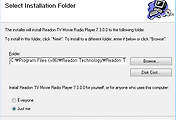



댓글